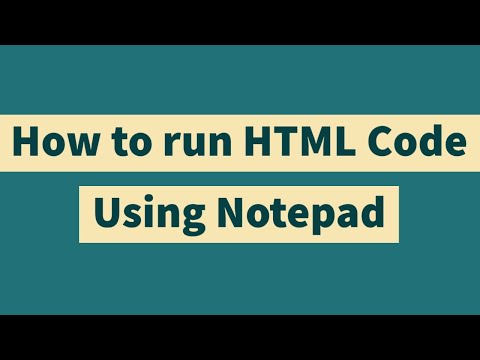
Inhoud
- stadia
- Deel 1 Bewaar een HTML-bestand
- Deel 2 Voer een HTML-bestand uit
- Deel 3 Breng een HTML-bestand over naar een site
HTML ("Hyper Markup Language") is een taal die wordt gebruikt om webpagina's samen te stellen. Met HTML kunt u uw document ordenen, afbeeldingen invoegen, koppelingen met andere pagina's maken, enz. Elk bestand met HTML-instructies moet worden opgeslagen met een extensie in ".html". De browsers van vandaag (Google Chrome, Safari, Mozilla Firefox ...) kunnen allemaal bestanden van dit formaat uitvoeren.
stadia
Deel 1 Bewaar een HTML-bestand
- Begrijp wat HTML is. HTML is de afkorting van "Hyper Markup Language". HTML-bestanden zijn eenvoudige es-bestanden die coderegels bevatten om webpagina's weer te geven. Om een HTML-bestand te schrijven, kunt u elke e-editor nemen, zelfs een samenvatting (Kladblok, Kladblok ++) of HTML-editors. Als u uw bestand wilt bekijken, moet u het in een internetbrowser uitvoeren.
-

Typ of kopieer de HTML-code in een e-editor. Later, als je weet hoe je in HTML moet programmeren, kun je software zoals Adobe Dreamweaver, Microsoft Expression Web of Coffee cup HTML gebruiken. Als je een beginner bent, is een eenvoudige e-editor meer dan genoeg. Kladblok (Windows) of Bewerken (Mac) zullen het werk doen. -

Sla uw HTML-bestand op met de extensie en.html. Onder Kladblok, Bewerken of een andere editor moet het bestand worden opgeslagen met een bepaalde extensie: .html. Voordat u het bestand opslaat, moet u het onderwerp bewerken Bestandstype (of vergelijkbare appellatie) door de vermelding te tonen Alle bestanden. Dat is gedaan, klik Opnemen.
Deel 2 Voer een HTML-bestand uit
-

U moet een browser op uw harde schijf hebben. Een HTML-bestand kan alleen worden uitgevoerd in een browser die dit formaat ondersteunt. -

Zoek het uit te voeren bestand. Als u weet dat het bestand zich in een map bevindt, maar u kunt het niet vinden, voert u een zoekopdracht uit met de zoekmachine van uw computer. type.html in het zoekveld onderaan het menu Beginnen (in Windows) of in het Finder-zoekvak (op Mac).- De HTML-bestanden bevinden zich in een map die HTML zelf wordt genoemd, maar zonder de extensie.html. In deze map kunnen bestanden en.js (JavaScript), en.css (stylesheets), afbeeldingen, enz. Maak je geen zorgen! Dit zijn extra bestanden die worden gemaakt wanneer en wanneer en die worden gebruikt om de pagina weer te geven zoals u hebt gedefinieerd. Verwijder ze niet! Laat ze in dezelfde map (een actieve map) als uw HTML-bestand, zonder welke uw pagina niet correct wordt weergegeven. Als u een HTML-bestand wilt wijzigen, moet u weten hoe u in HTML of in een andere taal programmeert.
-

Klik met de rechtermuisknop (Windows) of dubbelklik (Mac) op het betreffende bestand. Kies de optie Openen met .... Vervolgens verschijnt de lijst met alle browsers die op uw harde schijf zijn geïnstalleerd, waarbij de standaardbrowser de eerste in de lijst is. Het is aan jou om te beslissen welke je neemt: Google Chrome, Mozilla Firefox, Safari, etc.- Op de meeste computers is er een standaardbrowser. Concreet betekent dit dat u niet hoeft te zoeken naar een browser voor dit type bestand - dubbelklik op het betreffende bestand en het wordt geopend met deze standaardbrowser.
- Als uw computer het bestand niet kan weergeven, vraagt Windows u welke toepassing moet worden geopend. Als niets geschikt is, kunt u een toepassing op internet zoeken door op te klikken Zoek een app in de Windows Store. U kunt ook op klikken Zoek een andere applicatie op deze pc. In de lijst zou u de browsers moeten vinden die op uw computer zijn geïnstalleerd.
-

Bekijk uw HTML-bestand in de browser. De laatste leest dan automatisch de coderegels en geeft na interpretatie de inhoud op het scherm weer. In de adresbalk verschijnt het toegangspad van het bestand - dit is het bewijs dat het het juiste bestand is dat is geopend, omdat de naam ervan aan het einde van het adres verschijnt. -

Een andere methode: start uw browser en druk op Ctrl-O. Een selectievenster wordt geopend, zoek uw bestand, dubbelklik erop en het verschijnt in een browsertabblad. Elke browser met een sneltoets voor de functie Openen, is het raadzaam om de hulp te raadplegen om te weten wat deze macro is.
Deel 3 Breng een HTML-bestand over naar een site
-

Start een FTP-platform. De drie belangrijkste besturingssystemen (Windows, Mac OS, Linux) hebben elk een eigen FTP-client. Aarzel niet om ze te gebruiken omdat ze gemakkelijk te gebruiken zijn, vooral als je niet veel bestanden hebt. Anders kunt u een FTP-client gebruiken, zoals FileZilla of Cyberduck. -

Maak vervolgens verbinding met de externe server. Dit is de server van de website. Als u de native client van uw besturingssysteem gebruikt, hoeft u zich nergens zorgen over te maken. Je hebt twee frames aan de linkerkant en evenveel aan de rechterkant. Boven en links hebben u niet rechtstreeks te maken. Let op, zorg voor het frame rechtsonder. -

Zoek het over te dragen HTML-bestand en sleep het naar het frame. De download start onmiddellijk. Als u door een native FTP-client gaat, zoekt u naar de map met de naam "htdocs" (of standaard "HTML") en klikt u op downloaden. U moet dan enkele opties kiezen.- Gebruik de snelkoppeling niet! U maakt automatisch spiegelpagina's en toegangslinks, hier zeer nutteloos.
-

Wacht rustig tot het einde van de overdracht. Vernieuw de site en start uw site in een browser. Ga naar de nieuw gemaakte en geladen HTML-pagina. Als u een onvolledig adres van uw site invoert, ziet u een map, die van de betreffende submap. Klik gewoon op de HTML-pagina (blauwe link) die u interesseert.

- Gebruik een recente browser als u wilt dat uw HTML-bestanden volledig worden uitgevoerd.